
 こんにちは、イマジカデジタルスケープの伊藤和博です。
こんにちは、イマジカデジタルスケープの伊藤和博です。
今週は、Illustrator CC 2019から新機能で「グローバル編集」をご紹介します。
この機能は、一言でいうと「ドキュメント上の【類似オブジェクト】を一括編集する」機能になります。ポイントとなるのは「類似している」という部分で「(複製した)同一オブジェクト」はもちろんのこと、「同一オブジェクト」に限った機能ではない、という部分です。
「同一オブジェクト」に限定した場合は、ご存知の通りIllustratorには以前から「シンボル」という機能があるためシンボルで十分で、骨格は違えど「同一アピアランス」でよければ、こちらも「グラフィックスタイル」で機能的には足りています。
今回のこの機能は、【類似オブジェクト】になりますので、「何を持って類似しているのか?」をよく理解しておかないと、思いもしないところに編集が加わることになりかねないため、そのあたりをご紹介していきたいと思います。
さっそくやってみよう!
この機能は、「類似したオブジェクト」を複数「選択」し、それらのオブジェクトに「編集を加える」わけですが、まずは「選ぶところから」ご説明したいと思います。今回、以下のような2つのアートボード上に、いくつかのオブジェクトがあったとします。今回はAを基準にしたいと思います。
- A:幅高さともに50mm、塗りM100%、線K100%、位置両側、幅10ptの正円
- B:Aを、option【Alt】+ドラッグで複製したもの
- C:Aとまったく同じ正円を、新規で描き起こしたもの(Aを複製したものではない)。
- D:幅50mm、高さ51mmのわずかに縦長の楕円で、塗りと線はAとまったく同じ。
- E:幅高さともに100mm、塗りと線はAとまったく同じ。(Aの半径2倍の正円)
- F:幅高さともに50mm、塗りと線はAとまったく同じ条件の正方形
- G:線C100%で、それ以外はAとまったく同じの正円(Aと線のカラーのみ違う)
- H:塗りC100%で、それ以外はAとまったく同じの正円(Aと塗りのカラーのみ違う)
- I:塗りC100%、線Y100%で、それ以外はAとまったく同じの正円(Aと塗りと線のカラーのみが違う)
※ちなみに、ABC・・・などのフォントは、小塚ゴシック Pr6NのR、100ptになります。
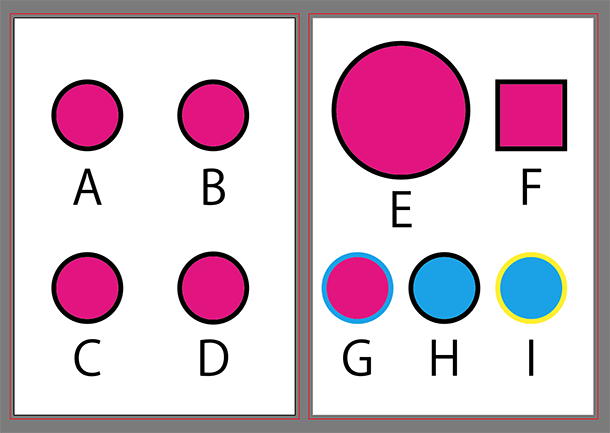
選択ツールでAを選択した後、プロパティパネルにある「オブジェクトを一括選択」の右側にある「グローバル編集オプション」を確認すると、デフォルトで一致が「アピアランス」、アートボードが「すべてのアートボード」で、カンバス上のオブジェクトを含む、にチェックが入っているのが確認できますが、これは、「カンバスを含めた全てのアートボード内で、(サイズは違っても)アピアランスが同じオブジェクトを一括選択する」という意味になります。
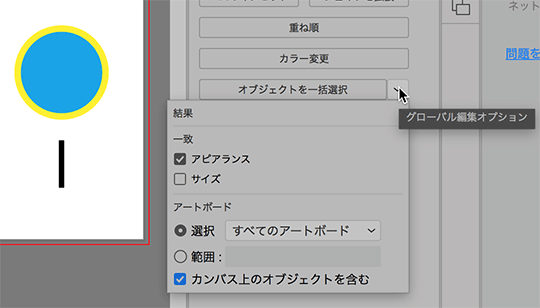
この状態で、プロパティパネルにある「オブジェクトを一括選択」をクリックすると、類似していると判断されたオブジェクトにはハイライトボックスが表示され、以下のようになります。
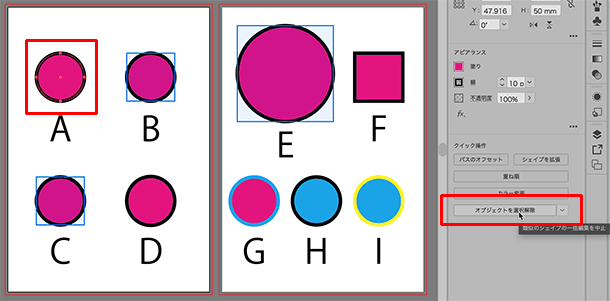
「アピアランスが同じもの」を対象にしているため、サイズが違っても、また、複製したオブジェクトなのか新規で描いた別のオブジェクトなのかどうかにかかわらず選択されます。
ちなみに、「オブジェクトを一括選択」をクリックすると、元のオブジェクトのレイヤーカラー(今回はAの正円)は、一時的に他のオブジェクトとは異なるレイヤーカラーになります。一括選択後、すべて選択解除する場合は、再度プロパティパネルにある「オブジェクトを一括選択」をクリックするか、ドキュメント上の余白でクリックします。
複数選択されたオブジェクトのうち、特定のオブジェクトのみ選択を解除する場合は、解除したいオブジェクトをshift【Shift】+クリックすると、選択解除になります。ハイライトボックスのカラーが他とは異なるカラーに変更されます。
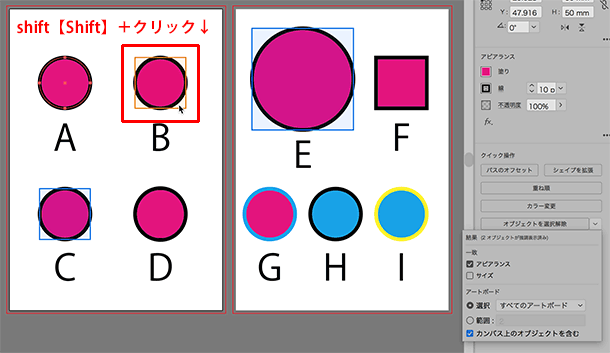
複数のオブジェクトを選択したまま、「グローバル編集オプション」を展開し、「サイズ」にチェックを入れると、サイズ違いのオブジェクトは選択が外れて以下のようになります。なお、これらの選択の変更は常にライブで行われ、リアルタイムに選択が変更されます。
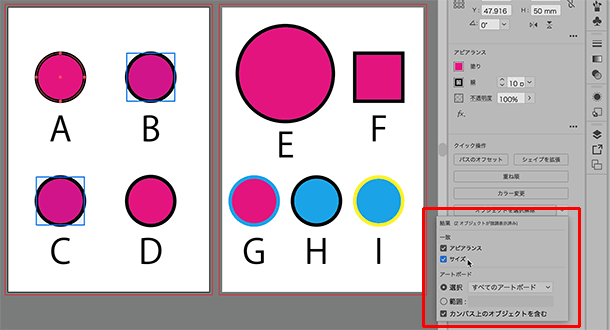
同様に、アピアランスのチェックを外し、サイズのみにすると以下のようになります。
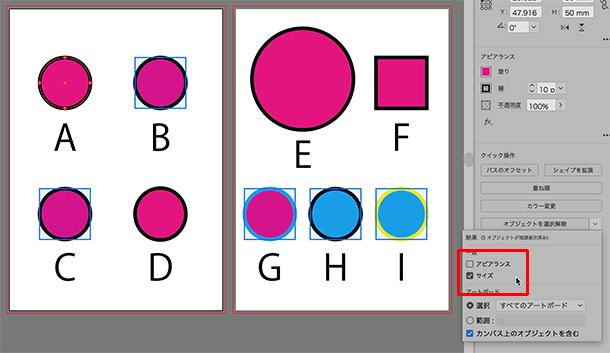
また、特定のアートボード内から類似オブジェクトを選択する場合は、「グローバル編集オプション」内にあるアートボードから、アートボード番号を入力すると、指定したアートボードから類似オブジェクトを探して選択対象にします。アートボードの範囲指定は、「1,3,5」または「6-9」のように入力します。
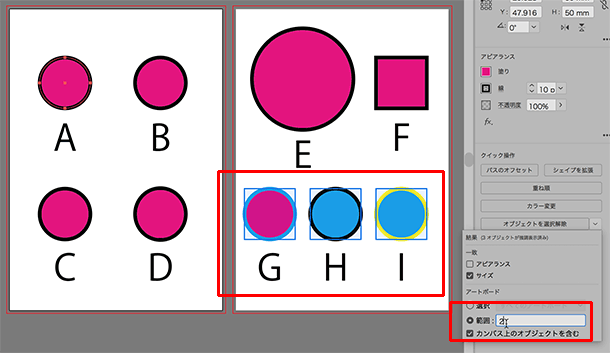
なお、これらの選択のプロセスは、元となるオブジェクトを選択した状態で、選択メニュー > オブジェクトを一括選択、または、コントロールパネルから、類似のシェイプの一括編集を開始、をクリックしても同様に、類似オブジェクトの選択状態になります。
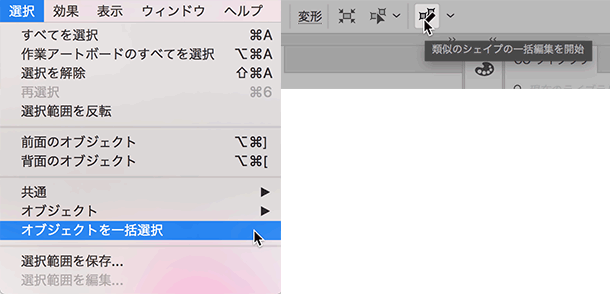
グループの場合
グループ化したのオブジェクトの場合は、「グループ内での「階層」とオブジェクトの「シェイプ」が一致した場合にのみ類似している」とみなされます。
上記のオブジェクトに、以下のように塗りのみをCM100%のグリーンに変更した、Aと同じサイズの丸重ねて、それぞれをグループ化したものを用意します。
なお、重ね方は、元のオブジェクトに対して50%の高さ分垂直に上にいったところ、つまり半径の長さだけ上に移動した箇所に重ねてあります。Bはグリーンの丸を最背面に送った上でグループ化、EはEと同じサイズのグリーンの正円にしています。
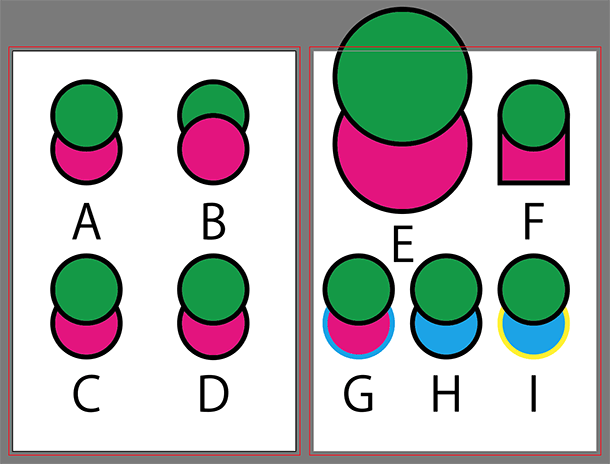
Aのグループを選択し、プロパティパネルの「オブジェクトを一括選択」をクリックすると、アピアランスとサイズのチェックが外れている場合は、グループ内での「階層」とオブジェクトの「シェイプ」が一致した場合に類似している、と判断するため、以下のように選択されます。なお、C、E、G、H、Iのいずれも、上に重ねているグリーンのオブジェクトがちょっとでもずれていると、選択されません。
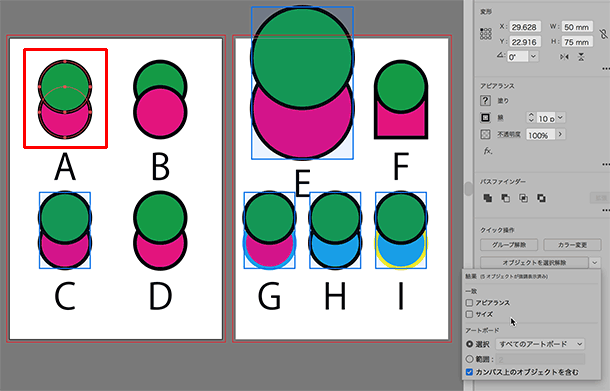
アピアランスのみにチェックを加えると、同一カラーに絞ることができるため、以下のようになります。
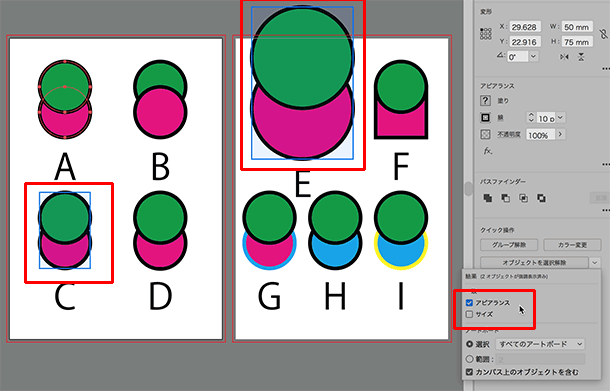
加えてサイズにもチェックを入れると、グループを「階層」「シェイプ」「アピアランス」「サイズ」でフィルターをかけることになるため、恐らくはほぼ完全一致のグループのみ選択される、ということになります。
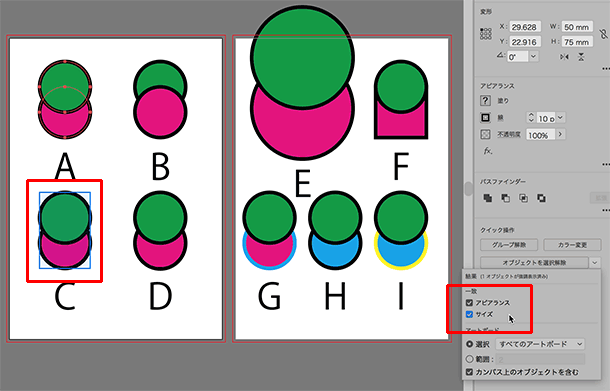
編集と追加
元となるオブジェクトに変更を加えると、選択中のオブジェクトにも同じ編集内容が反映されるわけですが、いわゆるオブジェクト自身への編集(スケール・回転・カラー及び不透明度の変更など)を行うと全て一括編集となります。
この編集時の基準点は、プロパティパネルまたは変形パネル上で設定している基準点に合わせて、他のオブジェクトも編集されます。
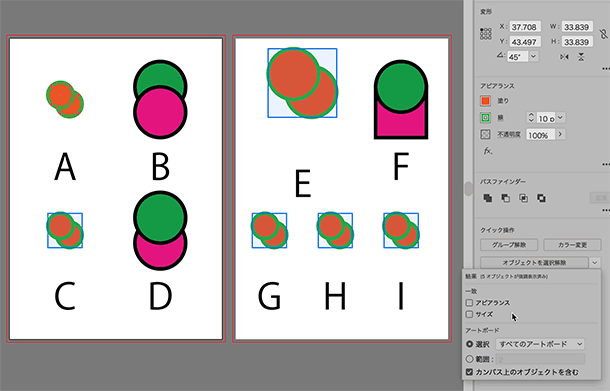
オブジェクト以外への編集を行なった場合でも、選択中のオブジェクト全てに反映され、その編集は自動的に選択中の個々のオブジェクトに対する相対サイズになります。
以下のように、Aのオブジェクトに星を描き加えると、全てに星が追加され、そのサイズも相対サイズになります。
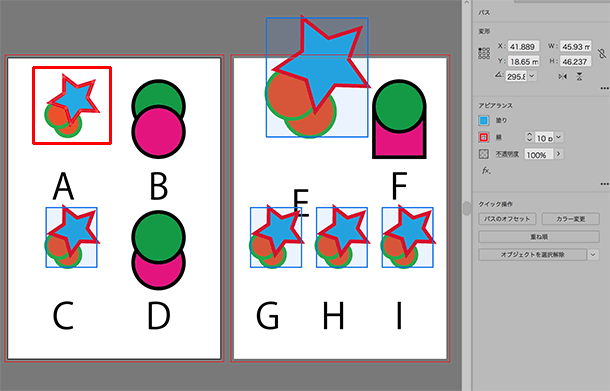
シンボルとの違いとテキストオブジェクト
「何か1つに変更を加えると、その変更を別のオブジェクトにも同時に適用できる」という部分では、シンボルと似ています。
シンボルの場合は、シンボルに登録したオブジェクトまたはそのインスタンスのいずれかに編集を加えると、親も含めて全て一括で変更できる、というメリットがあり、またシンボルインスタンスを個別に編集したい場合は、あらかじめダイナミックシンボルとしてシンボルに登録しておけばいい、という選択権もありますが、今回のこのグローバル編集は、シンボルのような親子関係ではなく、ドキュメント上から「類似オブジェクト」に検索して選択できる、という、いわゆる「ドキュメント上でのオブジェクト検索機能」そのものが最大のメリットになるかと思います。
つまり、この機能は、類似していても編集したくない、という選択権や、類似しているかどうかを調べる、という目的でも使用することも可能です。
そのため、「何か1つに変更を加えると、その変更を別のオブジェクトにも同時に適用できる」という使い方をしたい場合は、「うっかり選択して編集したら、他のも変わった」という事故が防げるため、シンボルを使用した方が混乱しなくていいかと思います。
ちなみに、シンボルインスタンスには「オブジェクトを一括選択」そのものが使用できなくなっています。
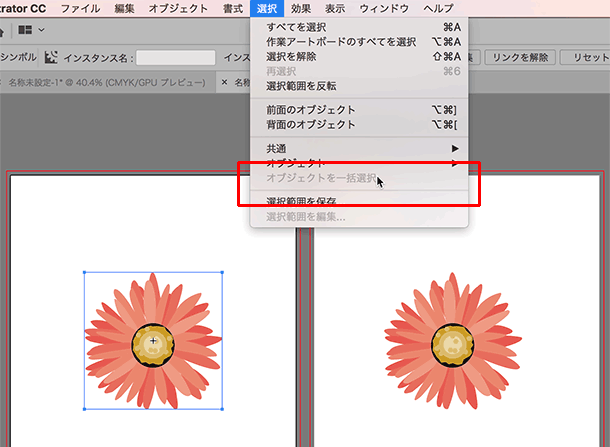
また、テキストの場合、テキストオブジェクトとして選択しても「オブジェクトを一括選択」そのものは機能しないようです。そのため、「ドキュメント上でのフォントを全て選択して変更を加える」などの操作は、フォントの検索置換など、別の方法で、ということになります。
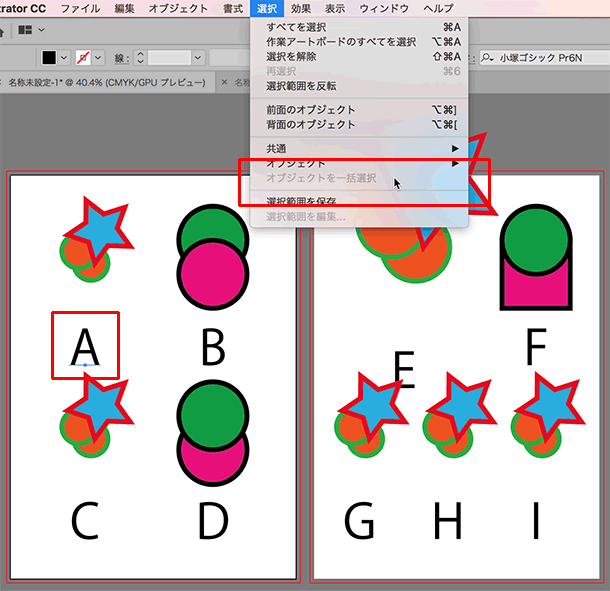
元のオブジェクトをoption【Alt】+ドラッグで複製したものは、類似オブジェクトではなく、完全に同じオブジェクトですので「オブジェクトを一括選択」でもちろん反応します。
つまり、制作の段階で、何らかの単体のオブジェクト、またはグループ化したオブジェクトをあちこちのアートボード上に複製して使ってしまった後、そのオブジェクトに一括編集を加えたい、という場合に使用するのがこの機能だと思いますので、シンボルを使っていない場合、またシンボルを使うほどでもない、という場合にはぜひ活用してみてください。
また、ダイナミックシンボルとスタティックシンボルの違いは、過去のブログイトウ先生のTips note【Illustrator CC 2015】ダイナミックシンボル
を参照してみてください。
関連講座
↑ページTOPへ

